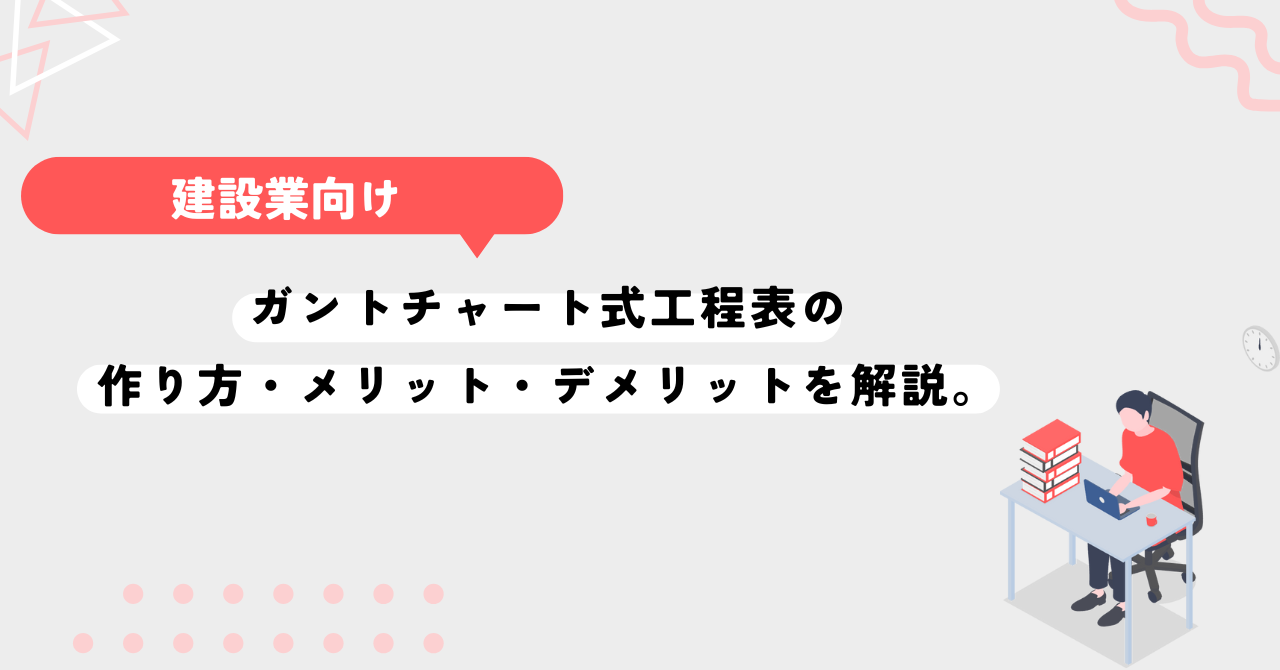
ガントチャート式工程表のエクセルでの作り方・メリット・デメリットを解説。
公開日:2024.12.15
▼ 目次
建設プロジェクトの成功には、効率的な工程管理が欠かせません。特にガントチャート式工程表は、プロジェクトの進行状況を視覚的に把握し、スケジュールの遅延を防ぐための強力なツールです。本記事では、エクセルを用いたガントチャート式工程表の作成方法、メリット・デメリット、そして効果的な活用ポイントについて詳しく解説します。
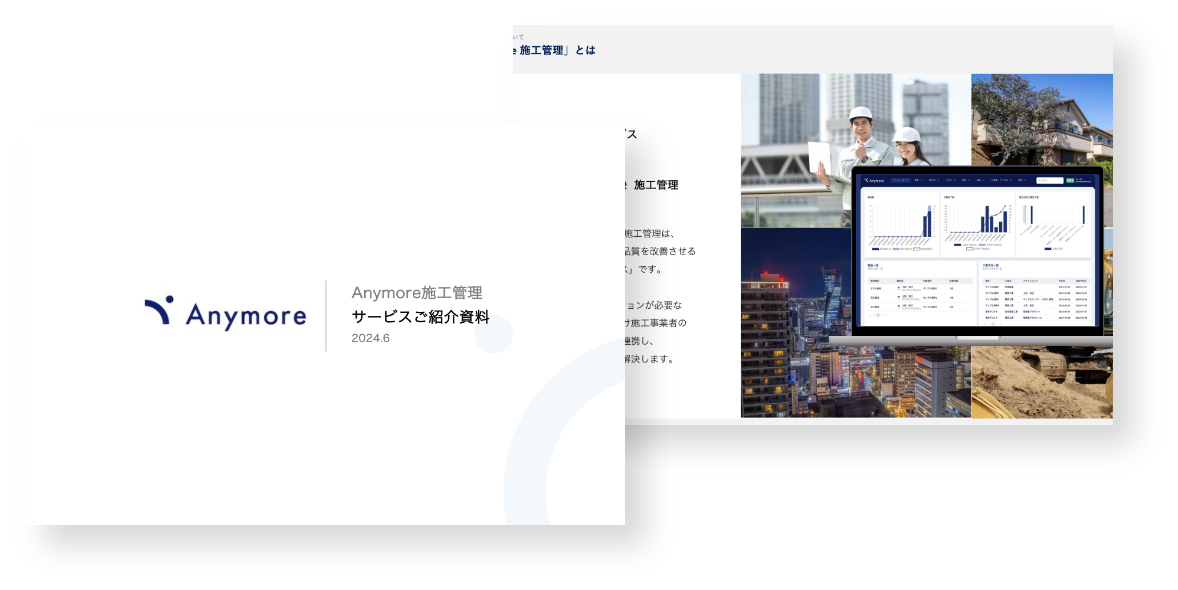
サービス資料ダウンロード
工程表の作成や複数案件横断での工程管理を効率化したい担当者様向けに、劇的な業務効率化につながる施工管理アプリ「Anymore施工管理」の概要について紹介しています。
[1] ガントチャート式工程表とは?
1.1 ガントチャートの定義と目的
ガントチャートは、プロジェクト管理において広く使用されている視覚的なスケジュールツールです。縦軸にタスクや作業項目を、横軸に時間を配置し、各タスクの開始日と終了日を棒グラフで示します。これにより、プロジェクト全体の進行状況や各タスクの関係性を一目で把握することができます。
目的:
- 進捗管理: 各タスクの進行状況をリアルタイムで監視。
- リソース管理: 人員や資材の配分を最適化。
- コミュニケーション: チームメンバー間での情報共有を円滑化。
- リスク管理: 工期遅延のリスクを早期に発見し対策を講じる。
1.2 ガントチャートとバーチャートの違い
ガントチャートはバーチャートの一種ですが、特にプロジェクト管理に特化しています。バーチャートは単純に数値データを棒グラフで表現するものですが、ガントチャートは時間軸を基にタスクの期間や依存関係を示す点で異なります。
違いのポイント:
- 時間軸の活用: ガントチャートは時間を軸にしており、タスクの開始・終了時期が明確。
- 依存関係の表示: ガントチャートではタスク間の依存関係を視覚的に示すことが可能。
- 進捗の可視化: バーチャートは単なる数値比較に対し、ガントチャートは進捗状況も同時に表示。
[2] エクセルでガントチャート式工程表を作成する方法
エクセルはガントチャートを作成するための強力なツールです。以下に、エクセルを用いたガントチャートの作成手順を詳しく説明します。
2.1 データの準備
まず、プロジェクトのタスクとそのスケジュールに関するデータを整理します。以下の項目を含む表を作成します。
| タスク名 | 開始日 | 期間(日数) | 進捗率(%) |
|---|---|---|---|
| タスクA | 2024/01/01 | 10 | 50 |
| タスクB | 2024/01/05 | 15 | 30 |
| タスクC | 2024/01/20 | 20 | 10 |
2.2 バーチャートの作成
- データ選択: タスク名、開始日、期間を選択します。
- グラフの挿入:
- エクセルのリボンから「挿入」タブを選択。
- 「横棒グラフ」を選び、「積み上げ横棒」を選択します。
- データ系列の調整:
- 開始日が基準となるため、開始日のデータ系列を透明に設定します。
- グラフ上で開始日の系列を選択し、塗りつぶしなしに設定します。
2.3 書式設定
- 軸の調整:
- 横軸(時間軸)の最小値と最大値を設定し、プロジェクト期間をカバーするようにします。
- 縦軸のタスク名が逆順になるように設定します。
- 色の変更:
- 各タスクのバーの色を変更し、見やすくします。
- 進捗率を示すために、バーの一部を異なる色で表示します。
2.4 進捗率の追加
進捗率を視覚的に表現するため、バーの上にデータラベルを追加します。
- データラベルの追加:
- 進捗率の系列を選択し、「データラベルの追加」を選択。
- ラベルの位置を「内側」に設定します。
- 数式の活用:
- エクセルの関数を用いて、進捗率に応じたバーの色を動的に変更します(例: 条件付き書式の適用)。
2.5 数式や関数の活用
エクセルの数式や関数を活用して、ガントチャートをより自動化し、効率的に管理します。
- 開始日の自動計算:
=MIN(開始日列)を使用して、プロジェクトの最早開始日を取得。
- 進捗率の自動表示:
=IF(今日の日付 > 終了日, 100, IF(今日の日付 < 開始日, 0, (今日の日付 - 開始日) / 期間 * 100))などの条件式を使用。
[3] ガントチャート式工程表のメリット
ガントチャート式工程表をエクセルで作成・活用することには、以下のようなメリットがあります。
3.1 視覚的なスケジュール管理
ガントチャートは、プロジェクトの全体像を視覚的に把握できるため、スケジュールの遅延や重複を一目で確認できます。色分けやバーの長さを利用することで、各タスクの進捗状況も簡単に把握できます。
3.2 効率的な進捗追跡
進捗率をグラフに反映させることで、リアルタイムでプロジェクトの進行状況を追跡できます。これにより、遅延が発生した場合でも早期に対応策を講じることが可能です。
3.3 柔軟なスケジュール調整
エクセルを使用することで、タスクの追加や変更が容易に行えます。プロジェクトの進行に伴い、スケジュールを柔軟に調整できるため、予期せぬ変更にも対応しやすくなります。
3.4 コストパフォーマンスの高さ
専用のプロジェクト管理ソフトと比較して、エクセルは追加費用がかからず、既に多くの企業で利用されているため、導入のハードルが低いです。
[4] ガントチャート式工程表のデメリット
一方で、ガントチャート式工程表にはいくつかのデメリットも存在します。
4.1 大規模プロジェクトでの管理の複雑さ
プロジェクトが大規模になると、タスクの数が増え、ガントチャートが複雑化します。エクセルでは表示が煩雑になりやすく、管理が難しくなることがあります。
4.2 手動での更新作業
エクセルでのガントチャートは手動での更新が必要なため、タスクの進捗に応じて都度修正する手間がかかります。これにより、時間効率が低下する可能性があります。
4.3 関数や数式の誤設定
ガントチャートの自動化にはエクセルの関数や数式を活用しますが、これらの設定ミスが発生すると、進捗状況が正しく反映されなくなるリスクがあります。
4.4 コラボレーションの制限
エクセルファイルは複数人での同時編集が難しく、チーム全体でのリアルタイムな協力が制限されます。専用のプロジェクト管理ツールと比べると、コラボレーション機能が乏しいです。
[5] 施工管理アプリを導入した工期遅延対策ならAnymore施工管理
エクセルで作成したガントチャート式工程表は前述の通り、複雑なプロジェクトの管理や、複数のプロジェクトの管理では限界があります。その場合には、施工管理アプリを導入することで、効果的に工程を管理することができます。特に「Anymore施工管理」のような先進的な施工管理アプリを活用することで、以下のような具体的な対策が可能となります。
5.1 モバイル対応UI/UX
Anymore施工管理は、スマートフォンやタブレットに最適化された直感的なUI/UXを提供しており、現場からリアルタイムで工程情報を入力・確認することができます。
利点:
- クラウドベース: どこからでもアクセス可能で、常に最新の情報を共有。
- ユーザーフレンドリーなインターフェース: 操作が簡単で、現場スタッフ全員がスムーズに利用可能。
- リアルタイムデータ更新: 現場での意思決定が迅速化され、工期遅延のリスクを低減。
5.2 案件横断工程表
Anymore施工管理には、案件別の工程表だけではなく、案件を横断した工程表を作成することができます。ユーザー別の案件横断工程表や、会社別の案件横断工程表を確認することで、誰が、どの会社が、どのような工程を担当しているのかを可視化することができます。
利点:
- ユーザーの工程の可視化: 誰が、いつ、どのような工程にアサインされているのかを確認できる。
- 協力会社の工程の可視化: どの会社にどのような工程を依頼しているのかを確認でき、キャパシティを確認しながら施工の依頼ができる。
[6] ガントチャート式工程表の作成方法とポイント
ガントチャート式工程表をエクセルで効果的に作成するためには、以下の手順とポイントを押さえることが重要です。
6.1 工程表の作り方
6.1.1 工程の洗い出し
プロジェクトに必要な全てのタスクを洗い出し、具体的な作業内容を明確にします。各タスクの開始日と期間を設定し、依存関係を把握します。
6.1.2 スケジュールの設定
エクセルのセルに開始日と期間を入力し、ガントチャートに反映させます。ガントチャートは時間軸に沿ってタスクの進行を視覚化するため、正確な日付設定が必要です。
6.1.3 リソースの割り当て
各タスクに必要な人員や資材を割り当て、リソースの過不足を防ぎます。エクセルの関数を活用して、リソースの使用状況を自動的に計算・表示させることが可能です。
6.1.4 工程表の作成
エクセルの「積み上げ横棒グラフ」を利用して、ガントチャートを作成します。開始日のデータ系列を透明に設定し、期間のみを表示することで、ガントチャートとして機能させます。
6.2 工程表作成時のポイント
6.2.1 明確な目標設定
プロジェクトの目的や目標を明確にし、それに基づいた工程表を作成します。目標が明確であれば、スケジュールの妥当性も高まり、効率的な進行が可能となります。
6.2.2 柔軟性の確保
予期せぬトラブルや変更に対応できるよう、スケジュールに余裕を持たせます。バッファタイムを設定し、柔軟に調整できる体制を整えましょう。
6.2.3 コミュニケーションの促進
工程表を共有し、チーム全員が同じ認識を持つことが重要です。定期的なミーティングや情報共有を行い、進捗状況を確認します。
[7] 工程表を活用した工程管理の強化
工程表は、単なる作業の一覧ではなく、プロジェクト管理の中心的なツールとして活用することが重要です。以下に、工程表を活用した効果的な工程管理の方法を紹介します。
7.1 進捗の追跡と管理
工程表を基に、各作業の進捗を定期的に追跡します。進捗状況を可視化することで、遅延が発生した場合に迅速に対応できます。
具体策:
- 定期的な進捗報告を行い、スケジュール通りに進んでいるか確認する。
- 遅延が発生した場合は、原因を分析し、対策を講じる。
7.2 リソースの最適化
工程表を活用して、リソースの使用状況を最適化します。過剰なリソースの使用や不足を防ぎ、効率的なプロジェクト遂行を支援します。
具体策:
- リソースの使用状況をリアルタイムで監視し、必要に応じて再配分する。
- リソースの効率的な活用を促進するため、工程表に基づいたスケジューリングを行う。
7.3 リスク管理の強化
工程表を基に、潜在的なリスクを事前に特定し、対策を講じることで、工期延長のリスクを低減します。
具体策:
- 工程表にリスク要因を追加し、発生可能性と影響度を評価する。
- リスク発生時には、迅速に対応し、影響を最小限に抑える。
[8] まとめ
ガントチャート式工程表は、建設プロジェクトの効率的な管理と成功に欠かせないツールです。エクセルを活用することで、コストを抑えながらも効果的な工程管理が可能となります。しかし、プロジェクトの規模や複雑さに応じて、専用の施工管理アプリを導入することで、さらなる管理の最適化が期待されます。
主要ポイントの復習:
- ガントチャートの定義と目的: プロジェクトの進行状況を視覚的に把握し、効率的な管理をサポート。
- ガントチャートとバーチャートの違い: 時間軸の活用と依存関係の表示が特徴。
- エクセルでの作成方法: データ準備からバーチャート作成、進捗率の追加までの手順。
- メリット・デメリット: 視覚的管理や進捗追跡の利点と、大規模プロジェクトでの複雑さなどの課題。
- 施工管理アプリの導入: Anymore施工管理などのアプリを活用した工期遅延対策。
- 工程表作成時の注意点: 明確な目標設定や柔軟性の確保、コミュニケーションの促進。
- 工程管理の強化: 進捗追跡やリソース最適化、リスク管理の強化。
施工管理担当者として、ガントチャート式工程表を効果的に活用し、プロジェクトの成功に向けてスケジュール管理のスキルを磨いていきましょう。エクセルと施工管理アプリの適切な組み合わせにより、工期遅延を防ぎ、効率的なプロジェクト遂行が実現できます。



